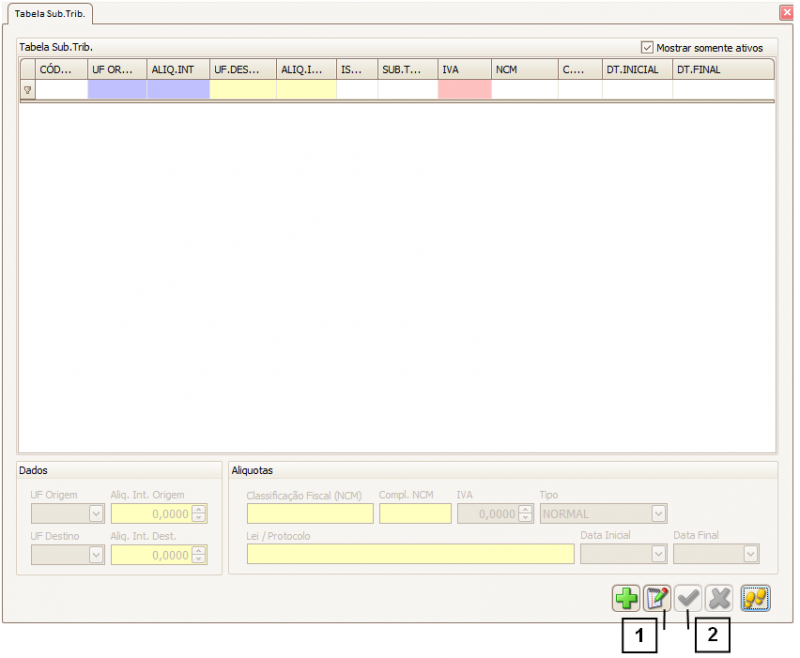Mudanças entre as edições de "Como cadastrar IVA"
| Linha 1: | Linha 1: | ||
<span style="font-face:arial;"span style="font-size:130%;"> | <span style="font-face:arial;"span style="font-size:130%;"> | ||
| − | <br> Para que o sistema calcule corretamente a Substituição | + | <br> Para que o sistema calcule corretamente a Substituição Tributária, se faz necessário o cadastro do IVAs na tabela de Substituição Tributária do sistema. |
<br> É necessário cadastrar um IVA para cada NCM e para cada estado. | <br> É necessário cadastrar um IVA para cada NCM e para cada estado. | ||
| − | <br> Dentro do estado que a empresa se localiza se usa o IVA original, em outros estados se usa o IVA Ajustado “normal” (calculado para 12% ou 7%). O sistema calcula automaticamente o IVA | + | <br> Dentro do estado que a empresa se localiza se usa o IVA original, em outros estados se usa o IVA Ajustado “normal” (calculado para 12% ou 7%). O sistema calcula automaticamente o IVA ajustado para 4% (produtos importados), automaticamente a partir do IVA ajustado (ou original).<br /> |
<br> Para cadastrar um IVA clique em "Menu Superior" > "Fiscal" (1) > "Outras Operações" (2) > "Alíquota ICMS/Sub.Trib./PIS/COFINS" (3) > "Tabela Sub.Trib." (4). | <br> Para cadastrar um IVA clique em "Menu Superior" > "Fiscal" (1) > "Outras Operações" (2) > "Alíquota ICMS/Sub.Trib./PIS/COFINS" (3) > "Tabela Sub.Trib." (4). | ||
</span> | </span> | ||
Edição das 08h01min de 13 de outubro de 2014
Para que o sistema calcule corretamente a Substituição Tributária, se faz necessário o cadastro do IVAs na tabela de Substituição Tributária do sistema.
É necessário cadastrar um IVA para cada NCM e para cada estado.
Dentro do estado que a empresa se localiza se usa o IVA original, em outros estados se usa o IVA Ajustado “normal” (calculado para 12% ou 7%). O sistema calcula automaticamente o IVA ajustado para 4% (produtos importados), automaticamente a partir do IVA ajustado (ou original).
Para cadastrar um IVA clique em "Menu Superior" > "Fiscal" (1) > "Outras Operações" (2) > "Alíquota ICMS/Sub.Trib./PIS/COFINS" (3) > "Tabela Sub.Trib." (4).
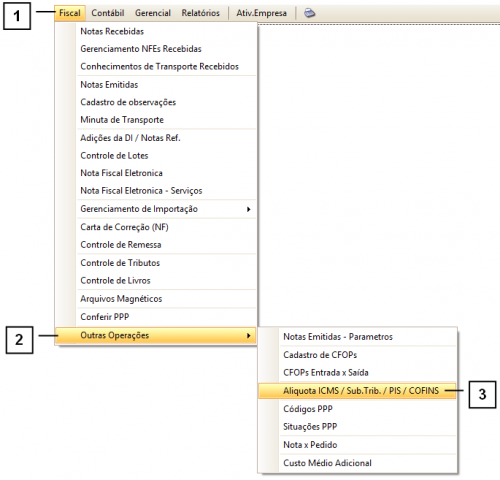
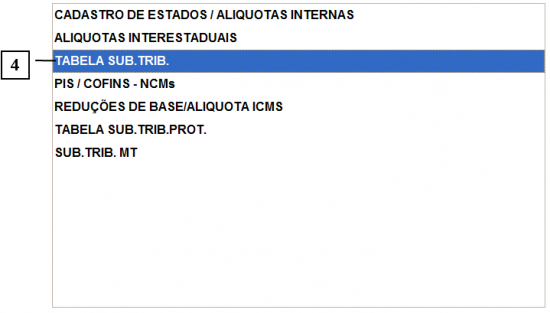
Filtro
Para filtrar uma Substituição Tributária já cadastrada utilize o campo de busca que está localizado na parte superior da GRID (1).
Por padrão o sistema irá exibir somente os ativos, para exibir os inativos desmarque a opção “Mostrar somente ativos” (2).
Nota: A Substituição Tributária ficará inativa a partir da data final que consta ao cadastra-la.
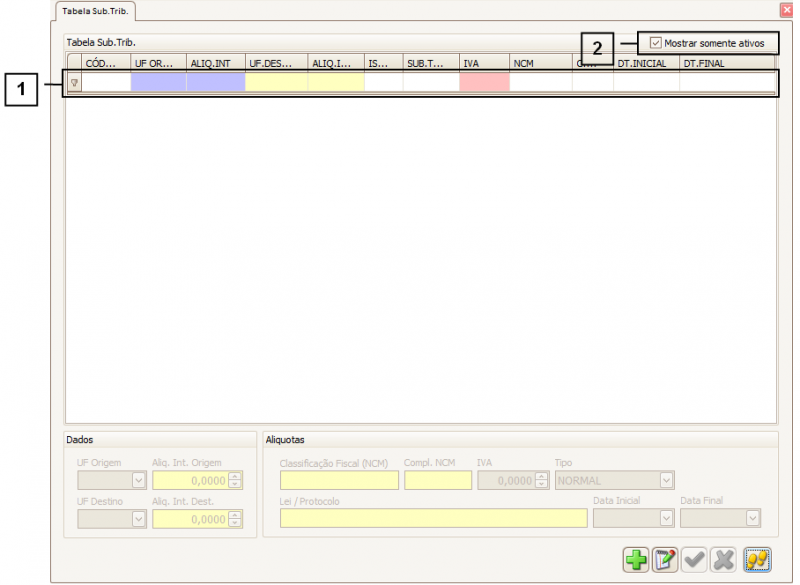
Como cadastrar uma nova Substituição Tributária
Para adicionar uma nova Substituição na tabela clique no “+” (1), localizado na parte inferior na tela.
Campos obrigatórios:
2 - UF de Origem e Destino.
3 - NCM.
4 - IVA.
5 - Data Inicial e Final.
Outros campos a observar:
6 - Lei/Protocolo.
Após preencher todos os campos clique em confirmar (7).
Nota 1: O NCM deverá conter os 8 dígitos para que a regra seja válida.
Nota 2: A Substituição Tributária ficará inativa a partir da data final que consta ao cadastra-la, sendo assim não será mais valida a partir da data final.

Como alterar uma Substituição Tributária
Para alterar uma Substituição já cadastrada, selecione a Substituição que deseja alterar, clique em alterar (1).
Realize as alterações e clique em confirmar (2).